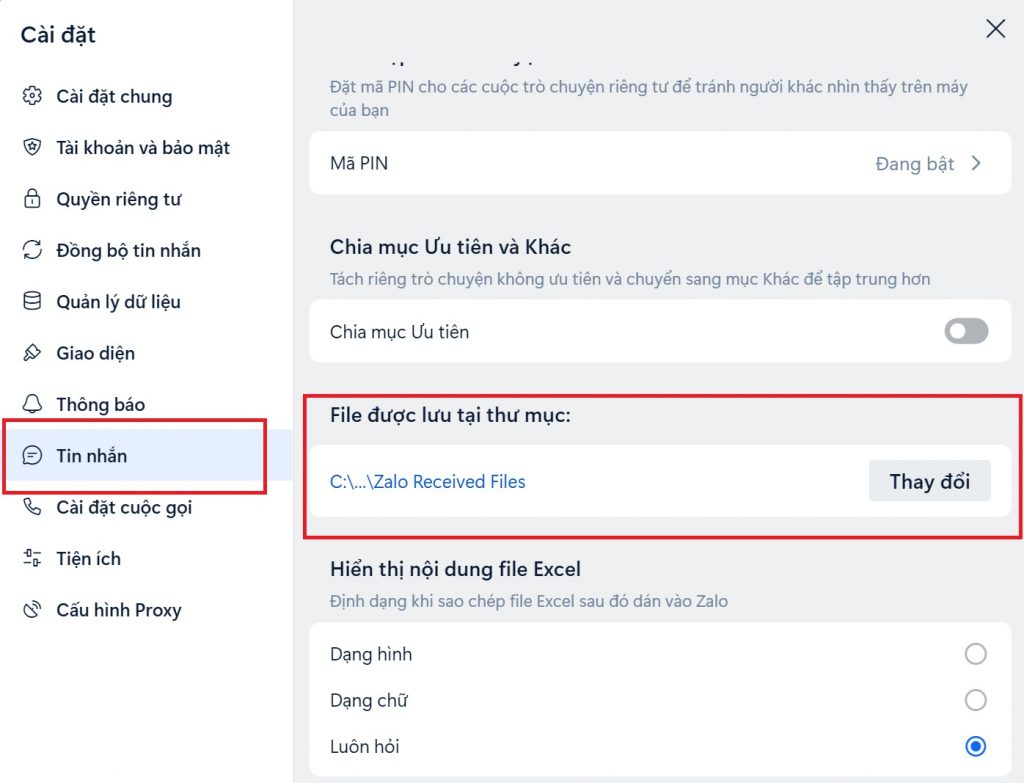Di chuyển dữ liệu ZaloPC sang ổ D nhằm mục đích giải phóng không gian lưu trữ ổ C, cải thiện hiệu suất hoạt động của máy tính và laptop.
LÝ DO PHẢI DI CHUYỂN DỮ LIỆU ZALOPC SANG Ổ D
Mặc định ZaloPC sẽ được cài trên ổ đĩa chứa windows. Sau một thời gian sử dụng, đặc biệt là những bạn xài thường xuyên cho công việc liên lạc, gửi ảnh, video cho khách hàng thì bạn sẽ thấy không gian lưu trữ của ổ đĩa ngày càng bé. Đối với các ổ đĩa chứa window có dung lượng khiêm tốn là một vấn đề lớn.
Nguyên nhân là do dữ liệu đồng bộ của Zalo gây ra, đặc biệt là nếu bạn thường xuyên gửi các file dữ liệu nặng như video, hình ảnh hay âm thanh..
Việc Zalo chiếm nhiều dung lượng ổ C, làm ổ C đầy sẽ ảnh hưởng rất nhiều đến hiệu suất hoạt động của máy tính.
Dạo qua các trang web đa số chia sẻ cách di chuyển dữ liệu zalopc một cách thủ công, thao tác nhiều bước. Với những người lười giống mình thì ….. Và sau đây mình xin chia sẻ tới các bạn script do bạn Đõ Nguyễn Châu Thái tự làm, dùng để chuyển dữ liệu Zalo bao gồm App, File Recieve, và data sang ổ khác. Mặc định là chép từ C -> D. Bạn nào muốn để chỗ khác thì edit đường dẫn lại là được.
Link Download Script di chuyển dữ liệu ZaloPC
OneDrive
Script mở lên là chạy, các bạn giải nén file rồi mở file với quyền Adminstrator nhé, không chạy file trực tiếp từ trong rar . Sẽ có những lúc “Press any key to continue . . .” các bạn chịu khó nhấn nút bất kì để tiếp tục. Lí do là ở mỗi lệnh chạy đều có chú thích để mọi người biết script đang chạy cái gì. Chạy xong chương trình sẽ tự khởi động lại Zalo…. thế là xong.
LƯU Ý
- Vì mặc định là ổ D nên dung lượng ổ D càng lớn càng tốt.
- Vì script di chuyển luôn Zalo Received Files ở thư mục Document nên mọi người nhớ trỏ lại đường dẫn: Cài Đặt -> Tin nhắn -> File được lưu tại thư mục -> Trỏ về thư mục ZALO FILE RECEIVE ở ổ D.
- Đối với bạn nào chỉ di chuyển từ C -> D để giải phóng dung lượng ổ C thì chỉ cần chạy file “BACKUP Zalo.cmd”.
- Đối với bạn nào di chuyển từ C -> D để cài Win mới hoặc di chuyển sang máy khác thì bắt buộc phải cài Zalo trước và chỉnh lại ổ đĩa lưu 3 thư mục thành ổ D rồi mới chạy file “RESTORE ZALO.cmd”. Chạy xong cũng phải trỏ lại đường dẫn Zalo File Recieve nhé. Bạn nào cẩn thận thì nên copy lại 1 bản vào USB rồi hãy chạy file RESTORE cho chắc.